想在WORD中插入图片,首先要定位好插入条;
什么是插入条呢?
插入条就是在WORD中不断闪烁的黑色的竖线,插入条所在的位置即是即将录入字符的位置(插入条在哪闪烁,输入字符就出现在什么地方),同样,插入条在哪里闪烁,插入的图片就在哪个位置,因此,先好插入条的位置,就是插入图片所显示的地方!
定位好你的插入条,执行如下图的操作:“插入”→选择图片菜单!
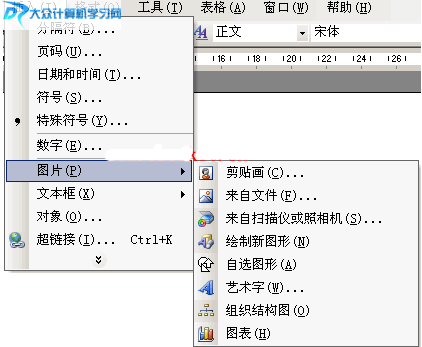
注意,WORD中插入的图片分为两种,一种是WORD自身自带的图片,另外一种是来自WORD之外的图片;以上除了“来自文件”和“来自扫描仪或照相机”两个菜单之外,其他的均来自WORD本身,后者一点就弹出对话框,其中的操作很简单,不再介绍,以下介绍“来自文件”的方法!
执行:“插入”→“图片”→“来自文件”,弹出如下的插入图片对话框!
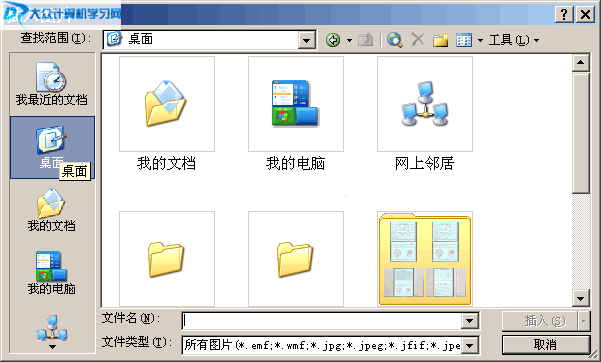
这样的图片是来自WORD本身之外的,所以需要选择图片的路径,按照上图中的操作,从“桌面”那里找到“我的电脑”,从盘符中找到需要插入的图片就OK了!